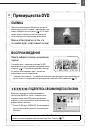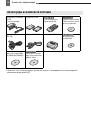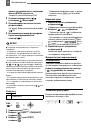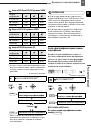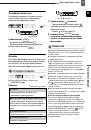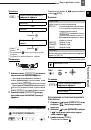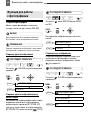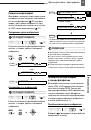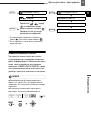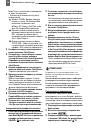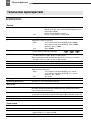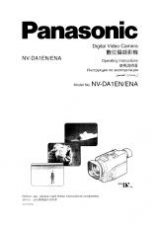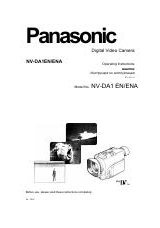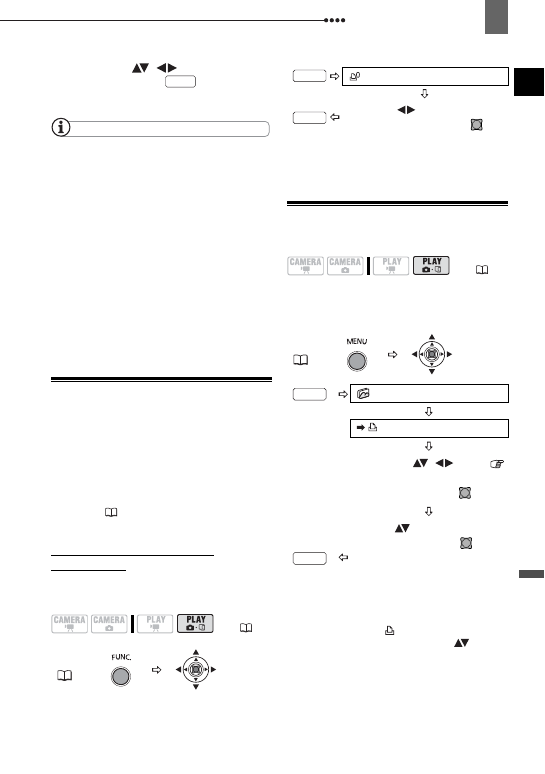
Подключение к принтеру
Вн
ешн
и
е соед
и
н
ен
и
я
87
R
3
Переместите (
,
) рамку кадрировки.
При нажатии кнопки
производится
возврат в меню параметров печати.
ПРИМЕЧАНИЯ
Цвет рамки кадрировки:
- Белый: параметры кадрировки не установлены.
- Зеленый: рекомендуемый размер кадрировки.
(В зависимости от размера изображения, формата
бумаги и настройки полей рамка кадрировки может
отображаться другим цветом (не зеленым).)
Настройка кадрировки относится только к одному
изображению.
Параметры кадрировки отменяются в следующих
случаях:
- при выключении видеокамеры;
- при отсоединении USB-кабеля;
- при увеличении размера рамки кадрировки сверх
максимального размера;
- при изменении значения параметра [РАЗМЕР БУМАГИ].
Параметры заказа печати
С помощью заказа печати можно пометить на
карте памяти фотографии, которые требуется
напечатать, и задать количество печатаемых
экземпляров. Параметры заказа на печать
совместимы со стандартами цифровой печати
Digital Print Order Format (DPOF) и могут исполь-
зоваться для печати на DPOF-совместимых
принтерах (
84). Можно выбрать максимум
998 фотографий.
Выбор фотографий для печати
(Заказ печати)
Не подсоединяйте к видеокамере USB-кабель
во время задания заказов печати.
* Для отмены заказа печати установите количество
экземпляров равным 0.
Задание заказов печати на индексном
экране
Для перехода на индексный экран фото-
графий переместите рычаг зуммирования
в направлении
W
.
* На изображениях, помеченных в заказе печати,
отображается символ
и количество экземпляров.
Для отмены заказа печати установите (
) коли-
чество экземпляров равным 0.
**После закрытия этого меню вновь отображается
индексный экран.
(
FUNC.
MENU
ЗАКАЗ ПЕЧАТИ
Выберите (
) количество экзем-
пляров (0 – 99) и нажмите (
).*
(
MENU
ОПЕРАЦИИ С ФОТО
ЗАКАЗ ПЕЧАТИ
Переместите (
,
) курсор
на изображение, которое требуется
распечатать, и нажмите (
).
**
Задайте (
) требуемое количество
экземпляров и нажмите (
).*
Повторите этот шаг, чтобы задать
заказы печати для других
изображений.
FUNC.
FUNC.
MENU
MENU